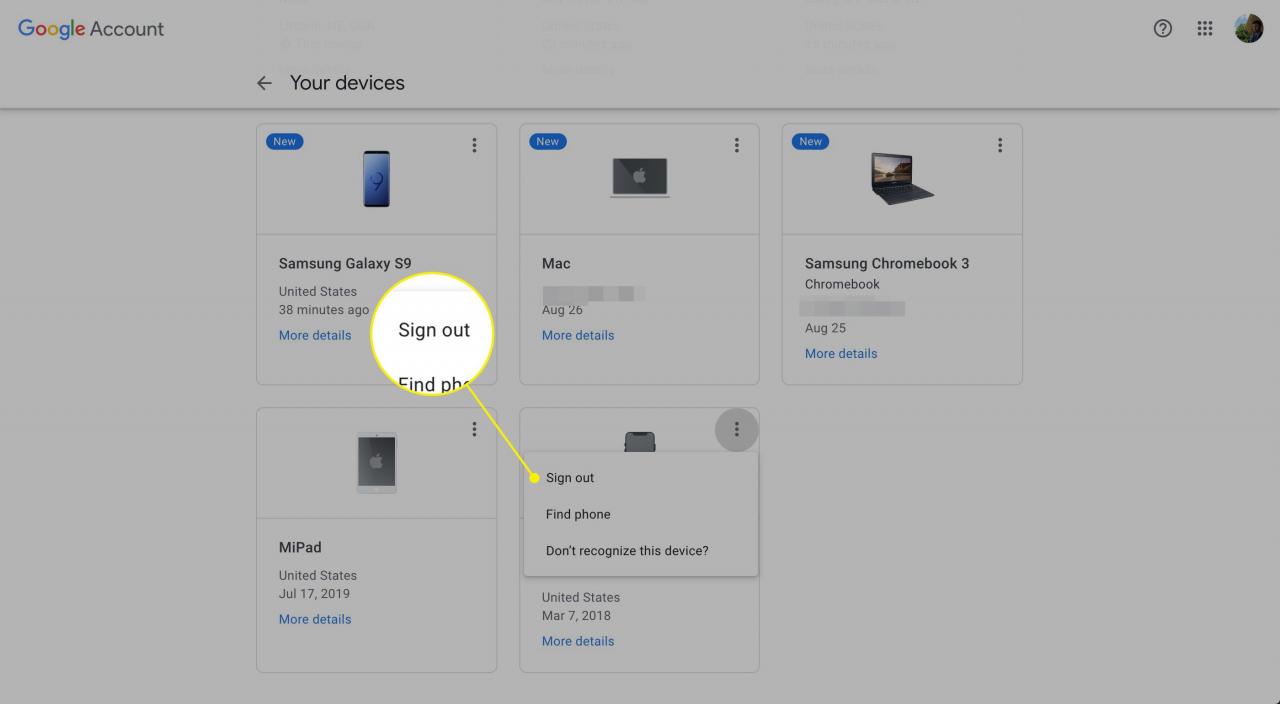Pokud zůstanete přihlášeni k Gmailu na zařízení, které používají i ostatní lidé, může to váš účet vystavit neoprávněnému přístupu. Kdokoli, kdo má přístup k vašemu Gmailu, může resetovat hesla a způsobit další problémy. Abyste se těmto problémům vyhnuli, odhlaste se z Gmailu, když jej nepoužíváte.
Pokud se po použití Gmailu v zařízení někoho jiného zapomenete odhlásit, proveďte to na dálku. V případě, že dojde ke krádeži nebo ztrátě vašeho Gmailového účtu, můžete zařízení zabránit v jeho používání.
Tyto pokyny popisují, jak se odhlásit z Gmailu z libovolného počítače nebo ze zařízení iPhone nebo Android.
Jak se odhlásit z Gmailu na webu v počítači
Odhlaste se z Gmailu na počítači ve dvou jednoduchých krocích.
- V pravém horním rohu Gmailu klikněte na svou profilovou fotku nebo iniciály.
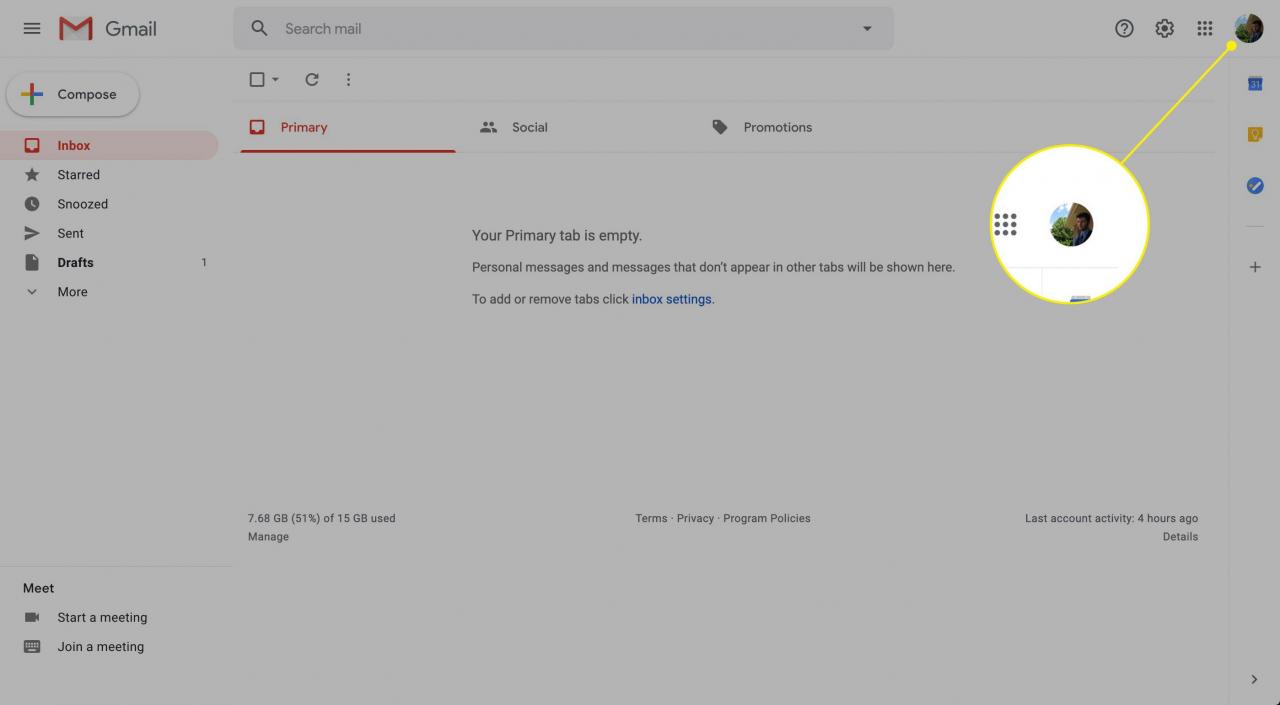
-
V dolní části nabídky vyberte možnost Odhlásit se.
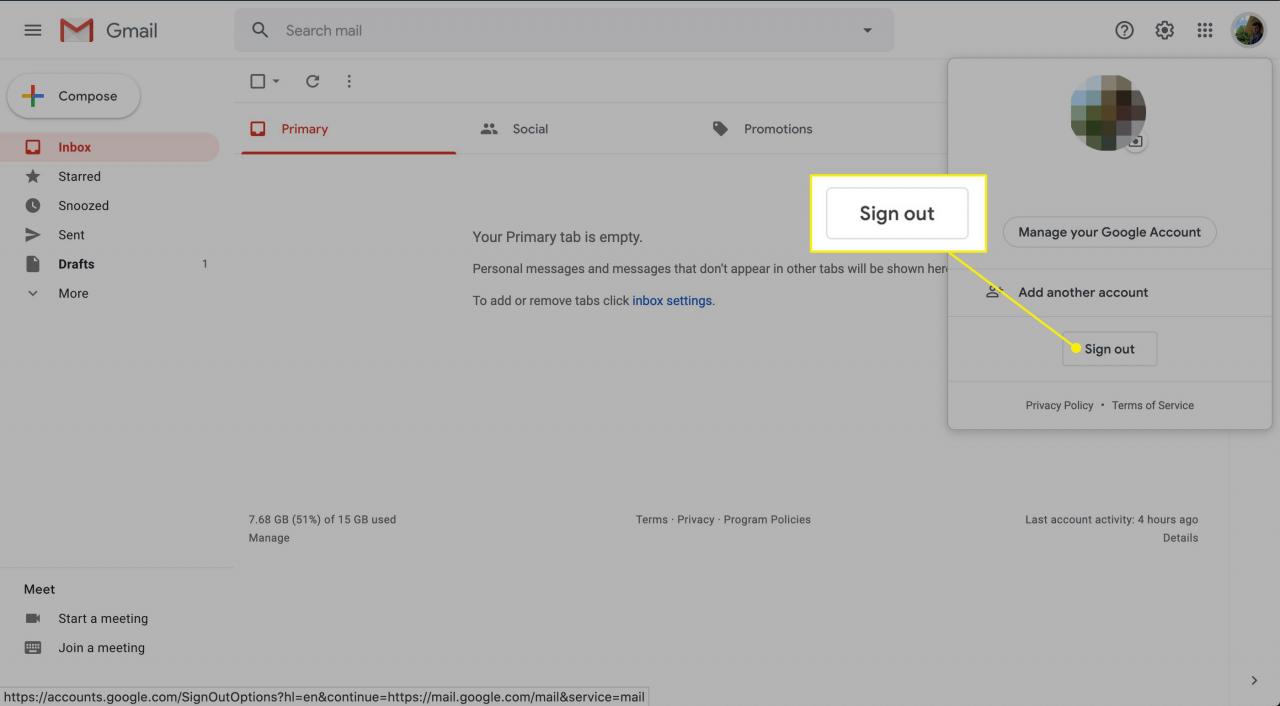
-
Chcete-li se odhlásit z jiného účtu, ke kterému jste přihlášeni, zvolte možnosti Odhlásit se ze všech účtů.
Tím se odhlásíte ze všech svých Gmailových účtů. Je tedy možné, že se budete muset opětovně přihlásit ke svému účtu, až ho budete chtít používat.
Jak se odhlásit z Gmailu na mobilním webu
Pokud používáte Gmail prostřednictvím mobilního webu, postup pro odhlášení se mírně liší.
- Na webu Gmail.com klikněte v levém horním rohu obrazovky na tři vodorovné řádky.
- V horní části obrazovky klikněte na svou e-mailovou adresu.
Ve verzi pro iPad klikněte v dolní části obrazovky na svou e-mailovou adresu a poté klikněte na Odhlásit se.
-
Ve spodní části obrazovky klikněte na Odhlásit se ze všech účtů.
Můžete také odebrat Gmailové účty ze seznamu účtů, na kterých jste byli přihlášeny. Po odhlášení klikněte na možnost Odstranit, abyste vyberte účty, které chcete ze stránky odstranit.
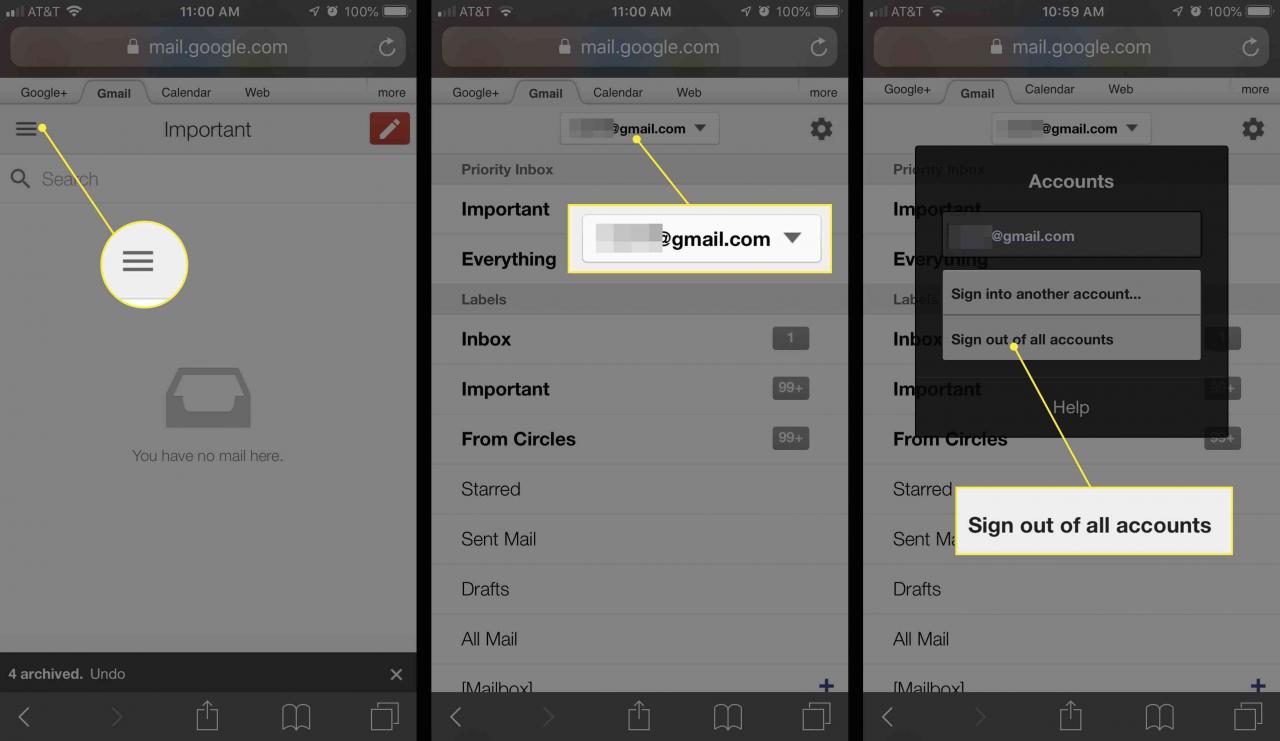
Jak se odhlásit z mobilní aplikace Gmail
Odhlášení z Gmailové mobilní aplikace vyžaduje odebrání účtu z telefonu nebo tabletu. Tím se váš Gmail účet neodstraní. Odebere jej pouze z telefonu, dokud se znovu nepřihlásíte.
- V aplikaci Gmail klikněte v pravém horním rohu na obrázek.
-
Vyberte možnost Spravujte účty.
- Chcete-li jej dočasně deaktivovat, klikněte na přepínač vedle účtu, který chcete vypnout.
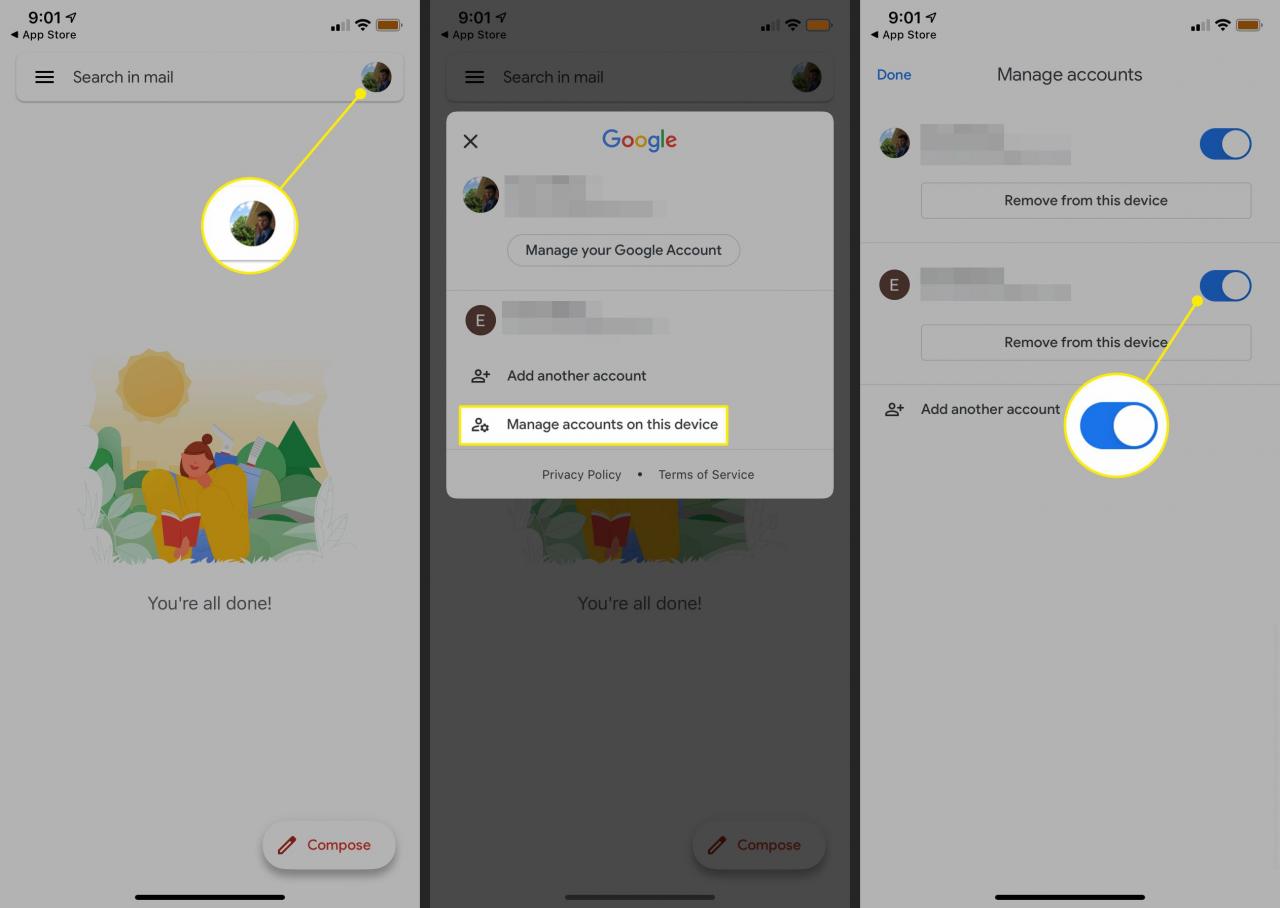
- V případě, že ho chcete opět zprovoznit, tak se vraťte zpět tuto obrazovku a opětovným klepnutím na přepínač účet znovu zapněte.
Zrušte přístup ke svému účtu Google
Neexistuje žádný způsob, jak byste se mohli odhlásit z Gmailu pomocí hlavního účtu v systému Android. V oblasti Vaše zařízení však můžete zabránit zařízení v přístupu k celému vašemu Google účtu, včetně vašeho Gmailu. To je užitečné zejména v případě, že jste své zařízení ztratili nebo jste se zapomněli odhlásit ze zařízení, ke kterému již nemáte přístup.
- Z počítače se přihlaste ke svému Gmailovému účtu.
- V pravém horním rohu stránky klikněte na svůj profilový obrázek.
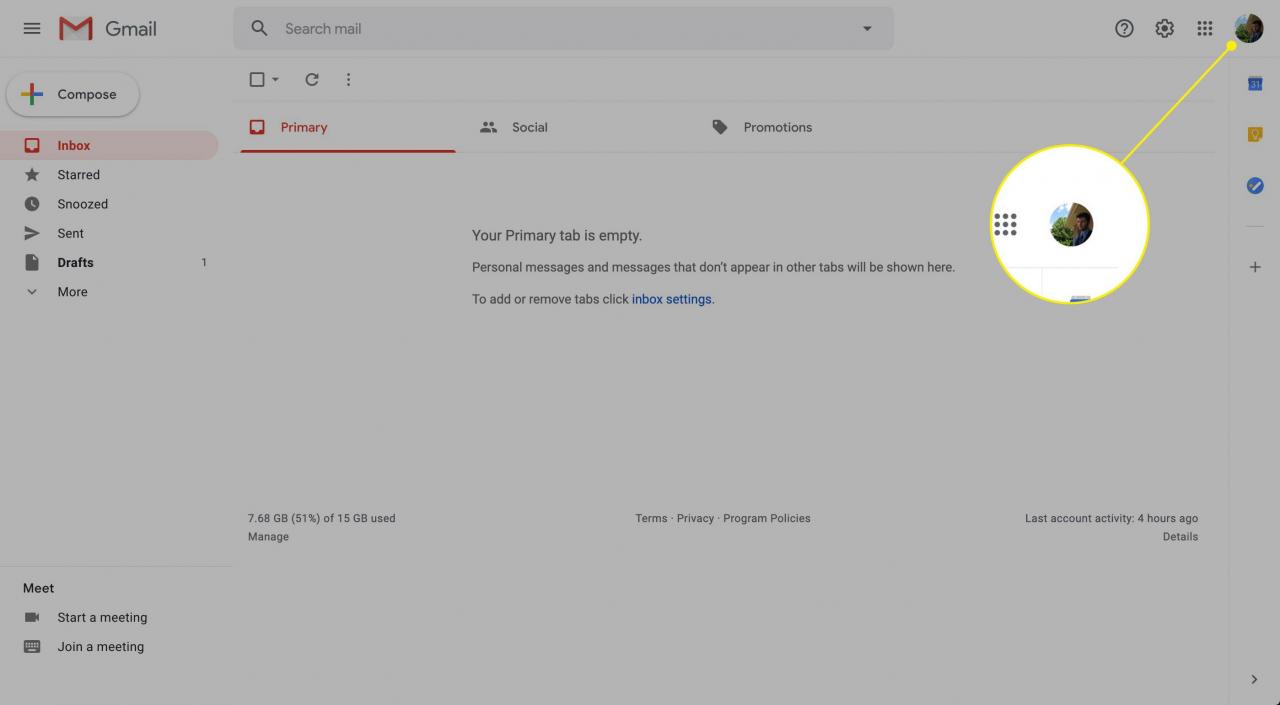
-
Vyberte možnost Spravujte svůj Google účet.
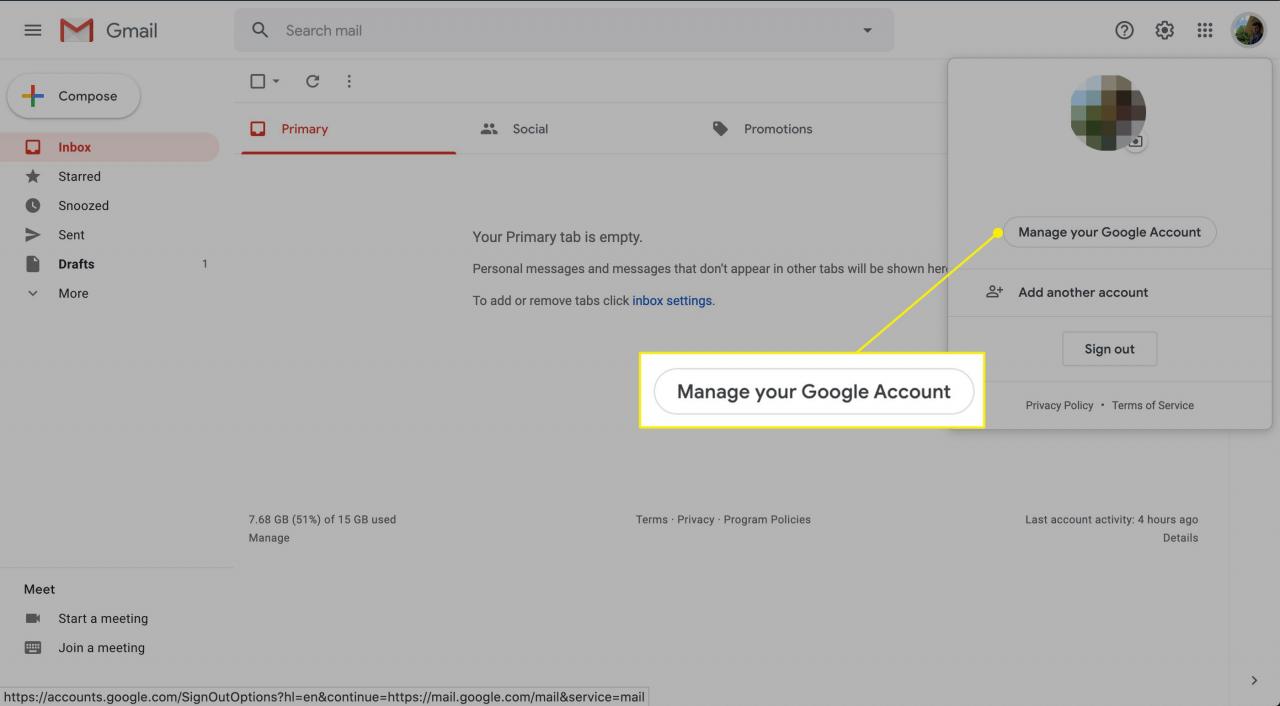
-
Vyberte možnost Bezpečnost.
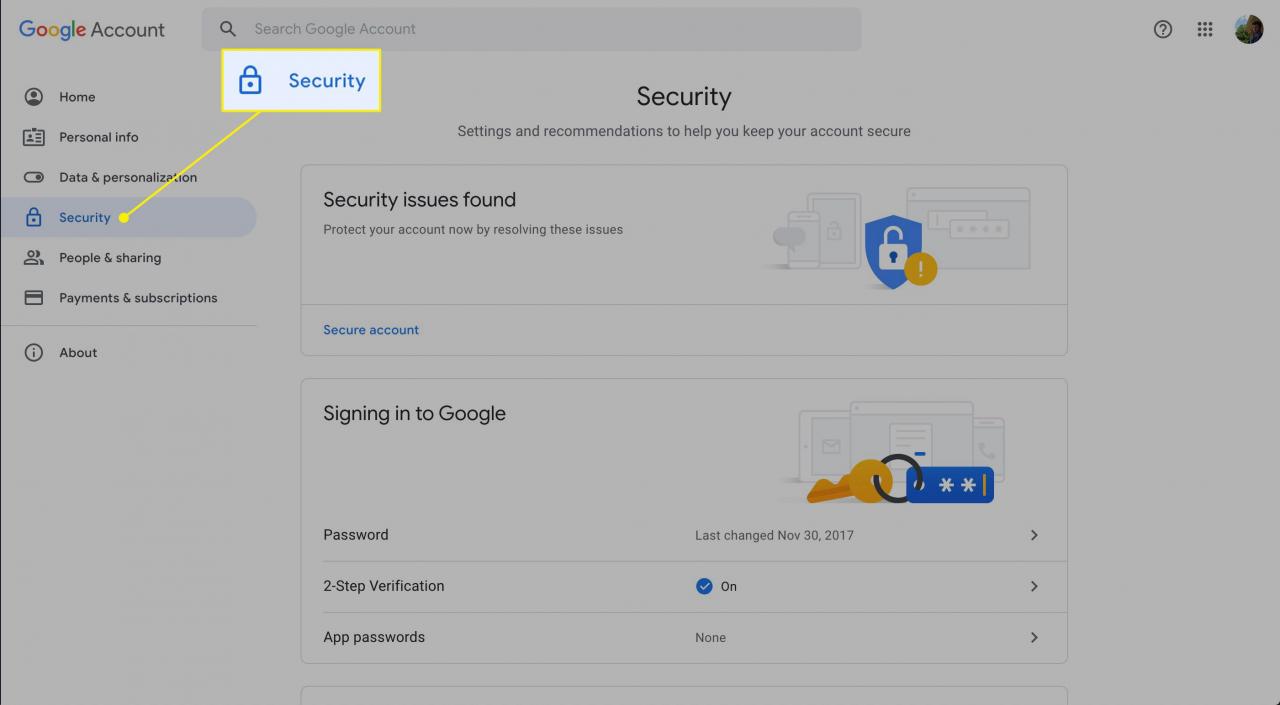
-
Přejděte dolů na Vaše zařízení, poté vyberte možnost Spravovat zařízení.
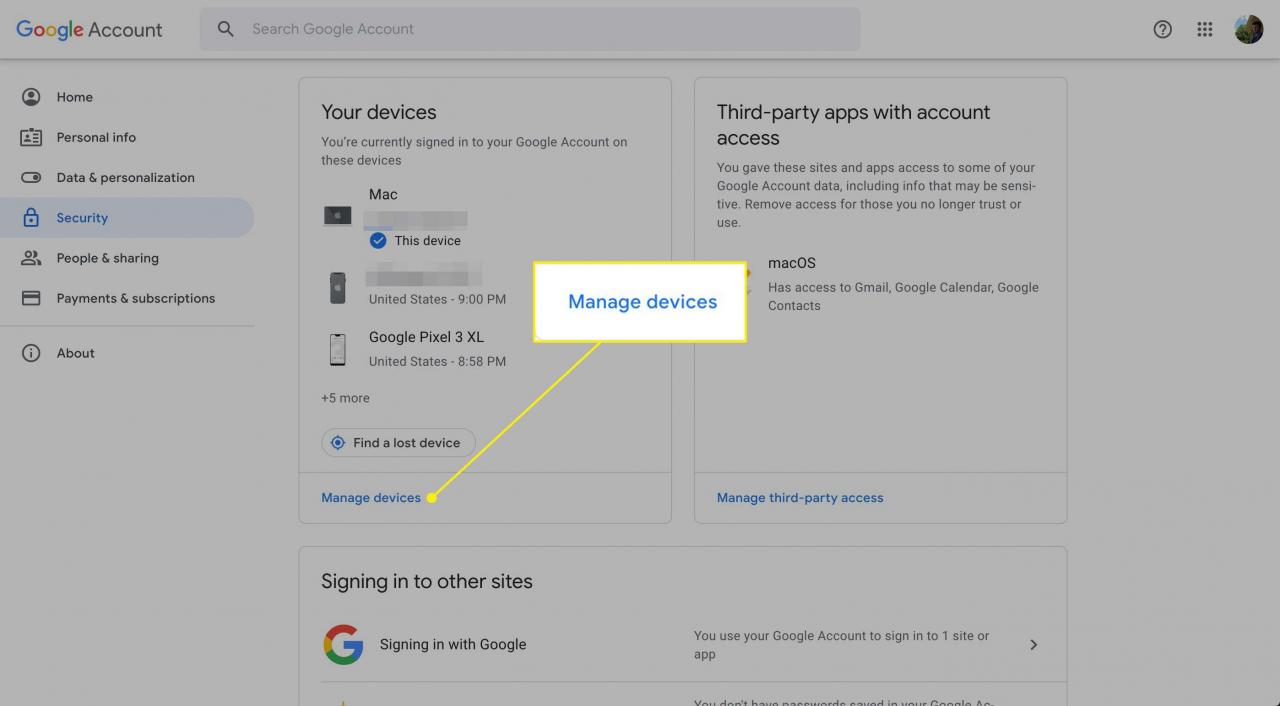
-
Klikněte na "tři tečky" a vyberte zařízení, kterému chcete zablokovat přístup k vašemu Gmailovému účtu.
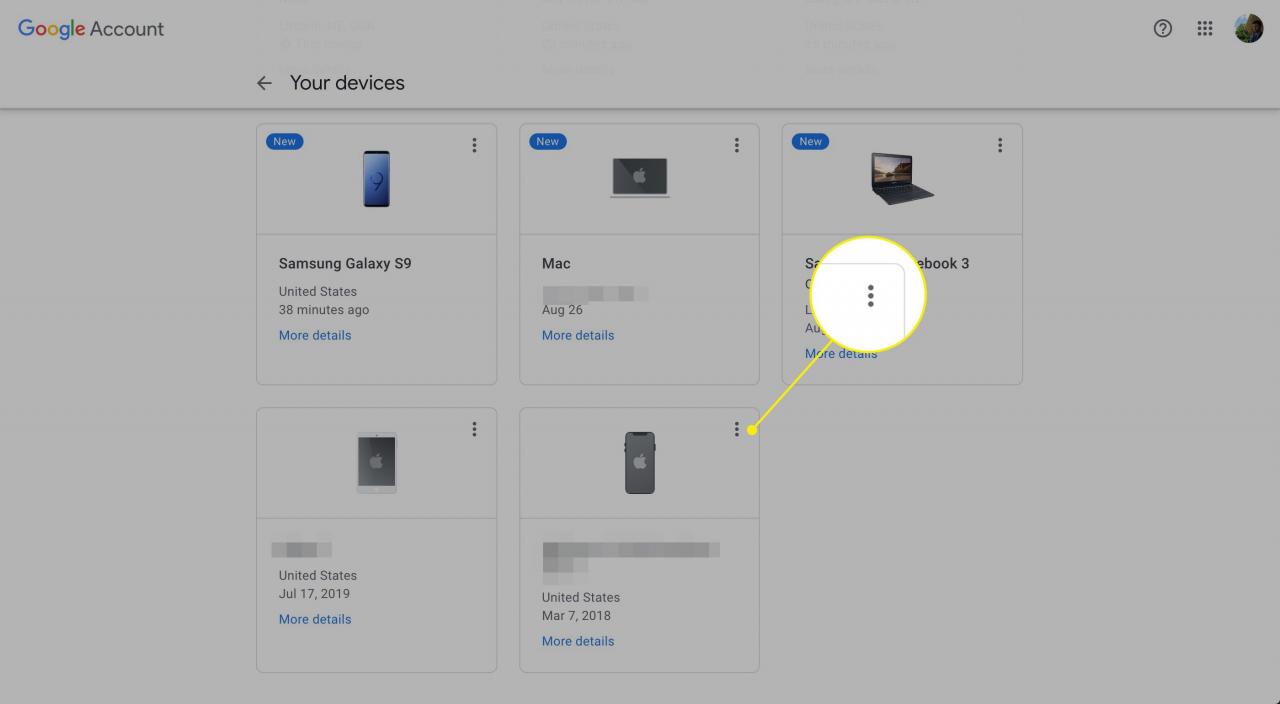
-
Vyberte možnost Odhlásit se. V dalším okně potvrďte své rozhodnutí.